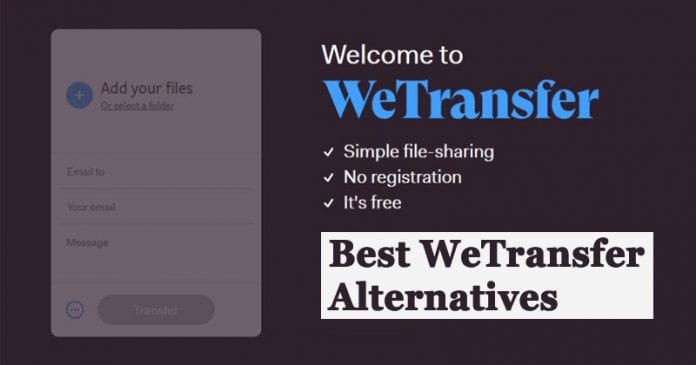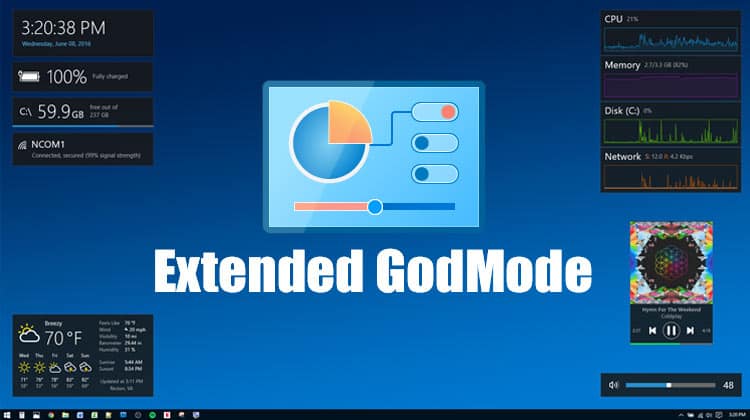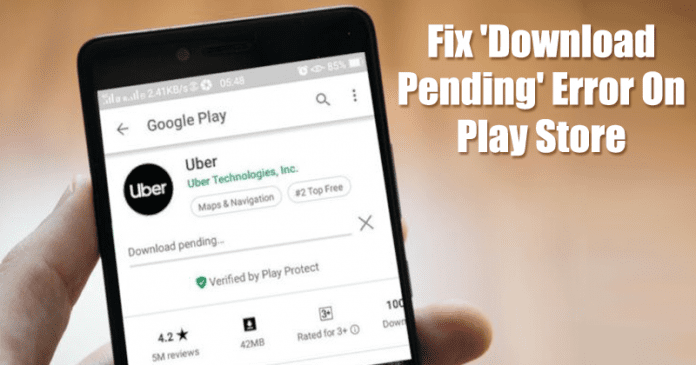
Chcete opravit chybu čekající na stažení v Obchodě Play? Podívejte se na několik nejlepších způsobů, jak opravit chyby stahování z Obchodu Google Play. Pokud již nějakou dobu používáte operační systém Android, pak možná víte, že dostupnost aplikace je na platformě poměrně vysoká. Stačí se krátce podívat do obchodu Google Play, najdete tam aplikace a hry pro každý jiný účel.
Obchod Google Play je obvykle pokladnicí zařízení Android, kde lze stahovat aplikace a hry. Nejen to, ale aktualizace aplikace byly dodány také ze samotného obchodu Google Play. Obchod Google Play však není zcela bez chyb, protože uživatelé často dostávají chyby při aktualizaci nebo stahování aplikací.
V poslední době mnoho uživatelů systému Android oznámilo, že Obchod Google Play nefunguje na mobilních datech. K problému dochází při aktualizaci a stahování aplikací z Obchodu Google Play, kde se zobrazuje „Čeká na stažení“. Stahování funguje dobře na Wifi, ale když přepnete na mobilní data, zobrazí se „Čeká na stažení“ nebo nefunguje vůbec.
Jak opravit chybu „Čeká na stažení“ v Obchodě Google Play
Pokud se tedy také potýkáte se stejným problémem, pak v tomto článku budeme sdílet několik nejlepších způsobů, jak opravit chybovou zprávu Obchod Google Play nefunguje na mobilních datech. Pojďme se tedy podívat na nejlepší způsoby, jak opravit chybu „Čeká na stahování“ v Obchodě Google Play.
1. Zkontrolujte připojení k internetu
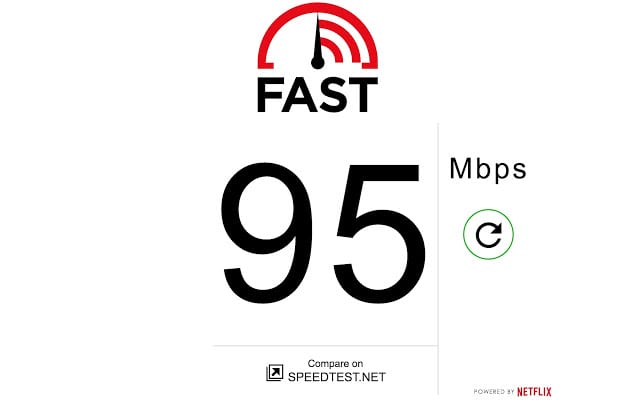
Toto je jeden z prvních kroků, které je třeba podniknout, pokud se vám zobrazuje chyba „Čeká na stažení“. Nezáleží na tom, zda jste byli připojeni k WiFi nebo používáte mobilní internet, pokud internet nefunguje, pak Google Play Store zobrazí chybu „Čeká na stažení“. Můžete navštívit webové stránky pro testování rychlosti, jako je Fast.com, abyste zjistili, zda váš internet funguje nebo ne.
2. Zkontrolujte úložný prostor
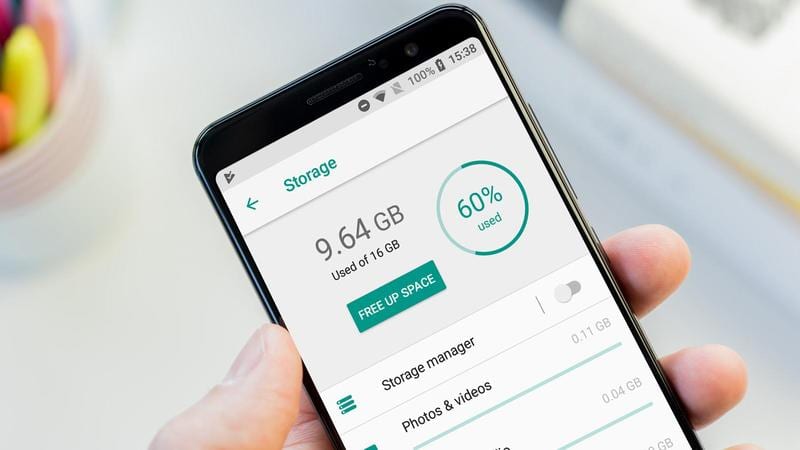
Pokud ve vašem smartphonu chybí úložný prostor, zobrazí se chyba „Čeká na stažení“. Android vám obvykle pošle upozornění, pokud je vaše úložiště málo, ale přesto je nejlepší zkontrolovat dostupné místo v úložišti. Pokud v telefonu nezbývá dostatek místa pro instalaci aplikace, odinstalujte některé předinstalované aplikace nebo odstraňte některé soubory.
3. Zrušte čekající stahování
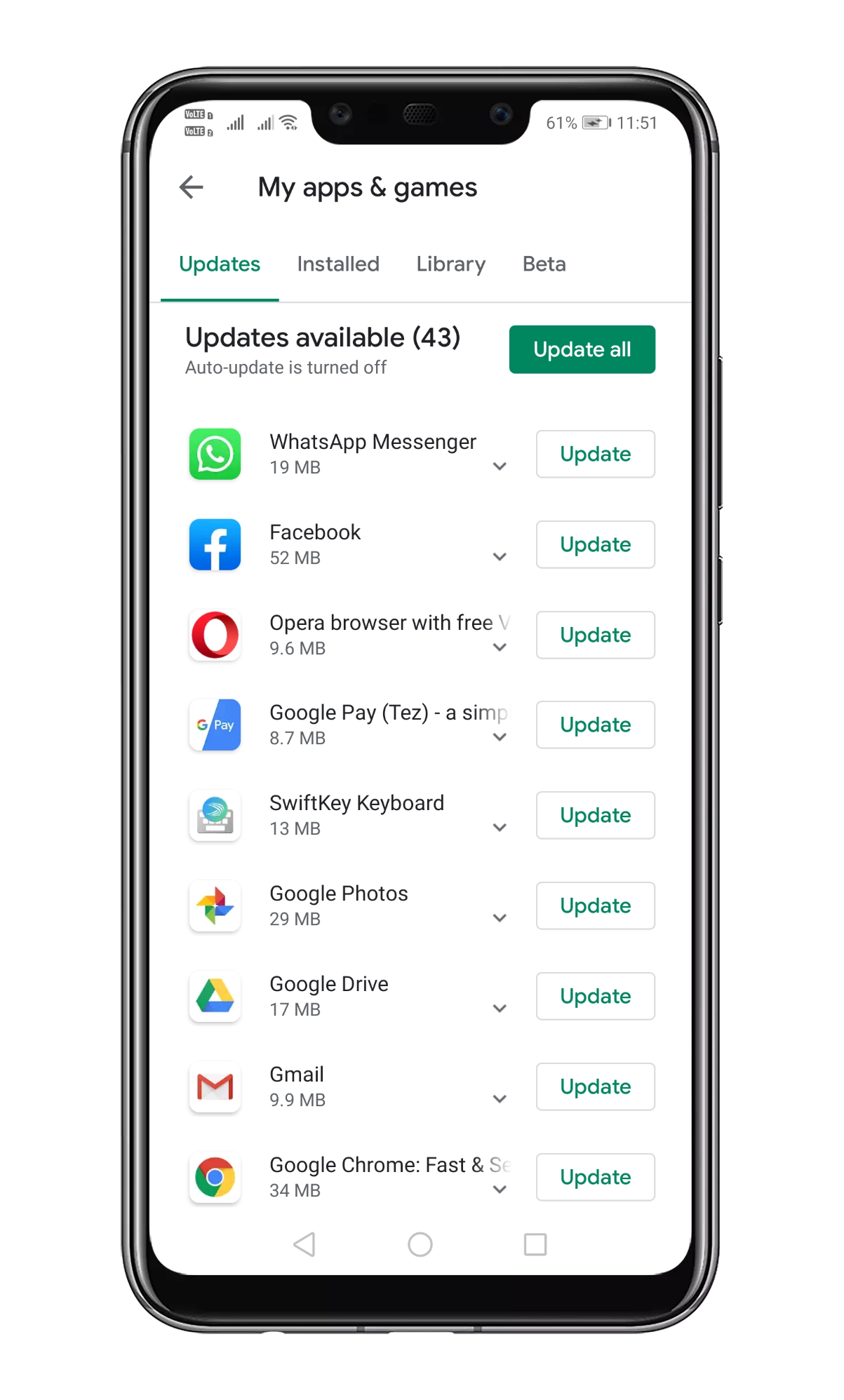
No, toto je jedna z prvních nejlepších věcí, které můžete udělat, abyste opravili chybu obchodu Google Play, která nefunguje na mobilních datech. Chybová zpráva „Čeká na stažení“ se obvykle zobrazí, když povolíte automatickou aktualizaci aplikací pouze přes WiFi. Chcete-li zrušit probíhající stahování, otevřete Obchod Google Play a přejeďte prstem doprava z levého postranního panelu. Klepněte na „Moje aplikace a hry“ a poté zrušte všechna stahování.
4. Změňte předvolbu stahování aplikace
Pokud si nemůžete stáhnout aplikaci nebo hru z obchodu Google Play, musíte změnit předvolbu stahování aplikací. Možná jste nastavili předvolbu stahování aplikací pouze na síť WiFi. Pokud to byl problém, musíte změnit předvolbu stahování aplikace. Otevřete Obchod Google Play a přejeďte prstem doprava z levého postranního panelu. Klepněte na „Nastavení“ a poté změňte předvolbu stahování aplikace na „Přes jakoukoli síť“
5. Resetujte předvolby aplikace
Někdy se v mobilních datech zobrazí chybová zpráva „Čeká na stažení“ kvůli neplatným předvolbám aplikace. Mnoho uživatelů Androidu tvrdilo, že chybu v Obchodě Google Play opravili resetováním předvoleb aplikace. Chcete-li obnovit předvolby aplikace, postupujte podle některých jednoduchých kroků uvedených níže.
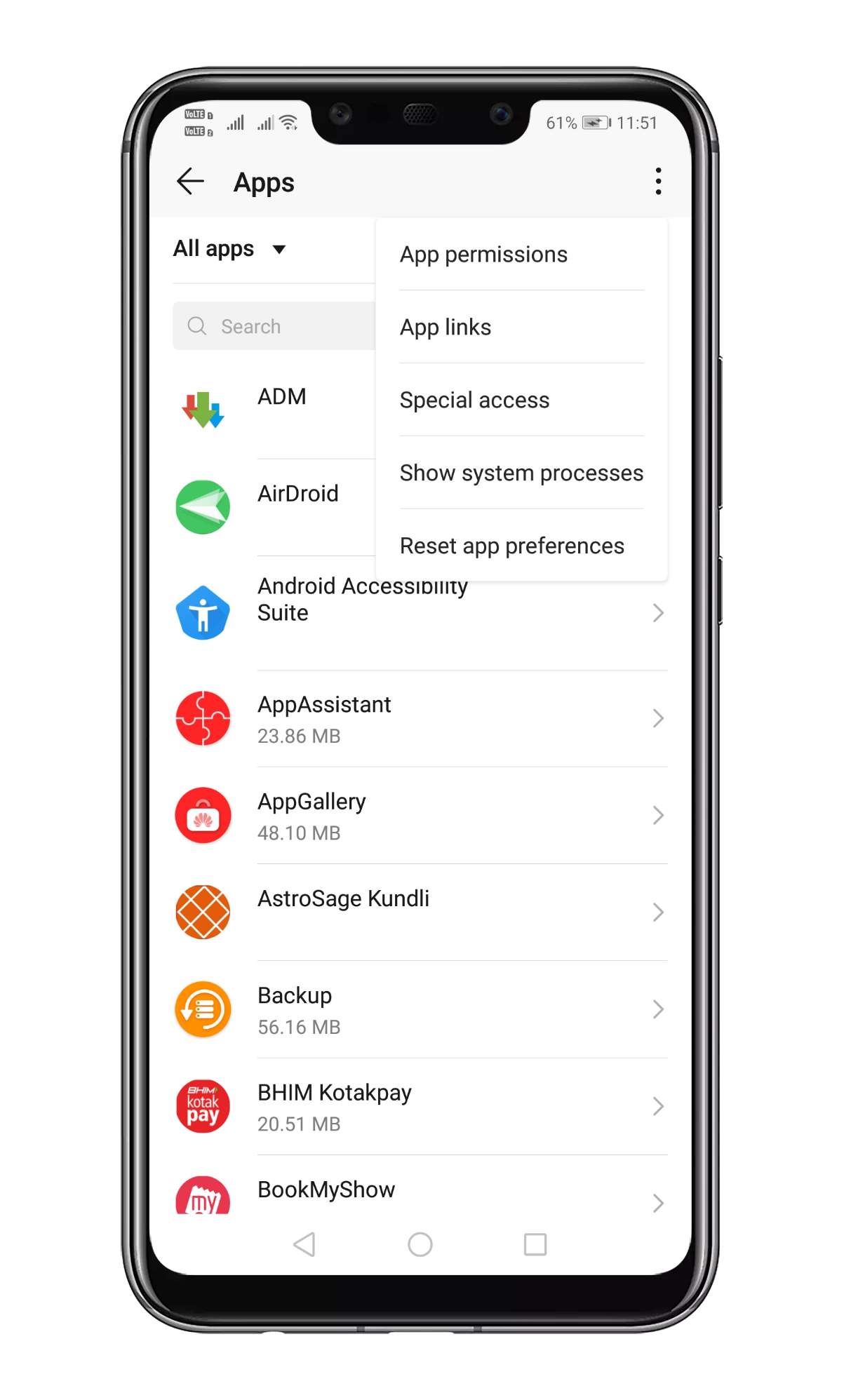
Krok 1. Nejprve otevřete Nastavení a přejděte do části Aplikace.
Krok 2. Pod aplikacemi musíte klepnout na ikonu tří teček v pravém horním rohu.
Krok 3. Dále klepněte na ‘Resetovat předvolby aplikace’
To je vše, máte hotovo! Takto můžete opravit, že obchod Google Play nefunguje s chybovou zprávou o mobilních datech.
6. Vypněte omezení dat na pozadí
Pokud máte stále problémy se stahováním aplikací z Google Play Store, musíte vypnout omezení dat na pozadí. Postupujte podle několika jednoduchých kroků uvedených níže.
Krok 1. Nejprve přejděte do Nastavení > Síť a internet.
Krok 2. Na další stránce klepněte na „Využití dat“
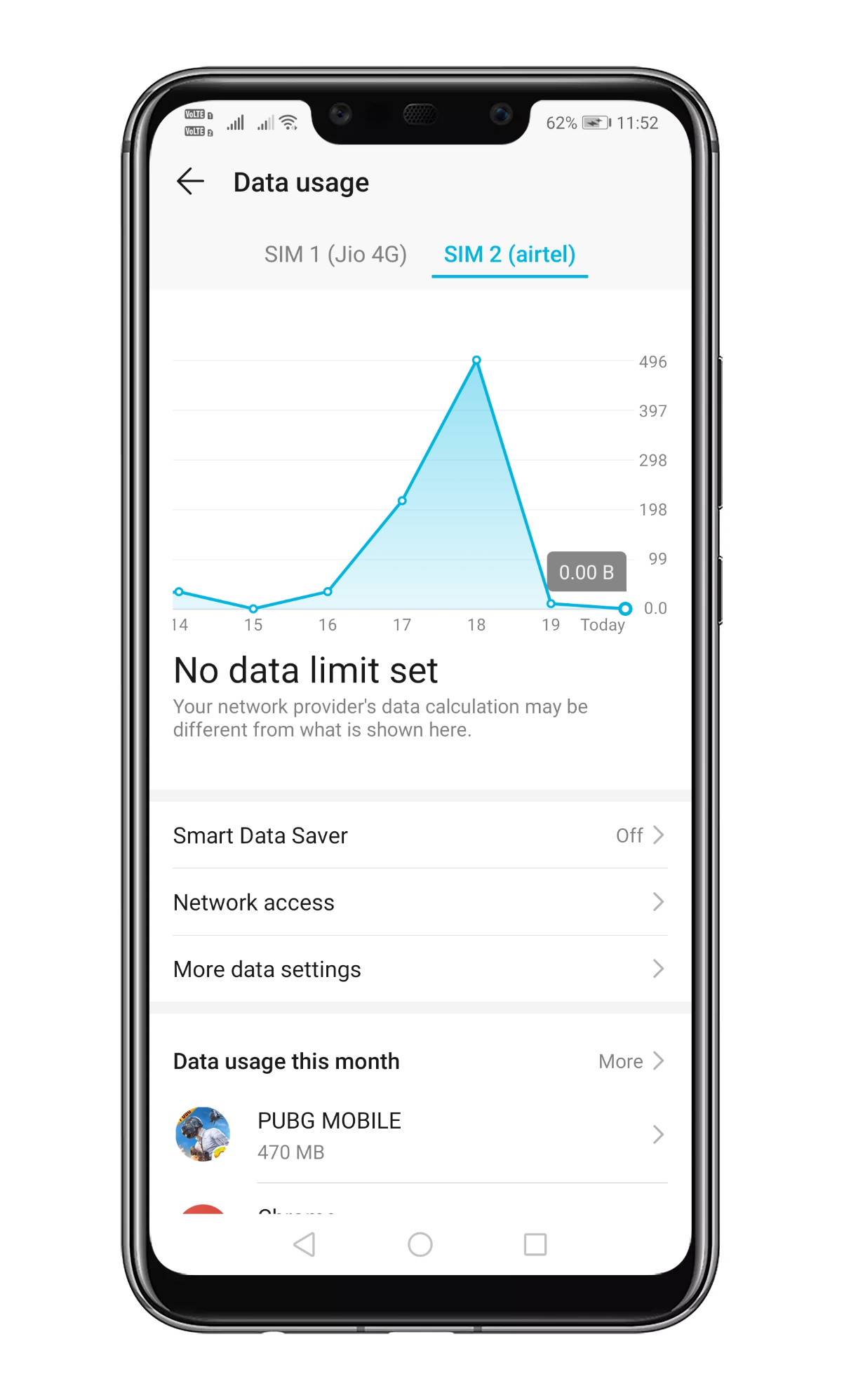
Krok 3. V části „Využití dat“ musíte zkontrolovat, zda je nastaven datový limit nebo ne.
Krok 4. Klepněte na Obchod Google Play ze seznamu aplikací a poté povolte „Mobilní data“
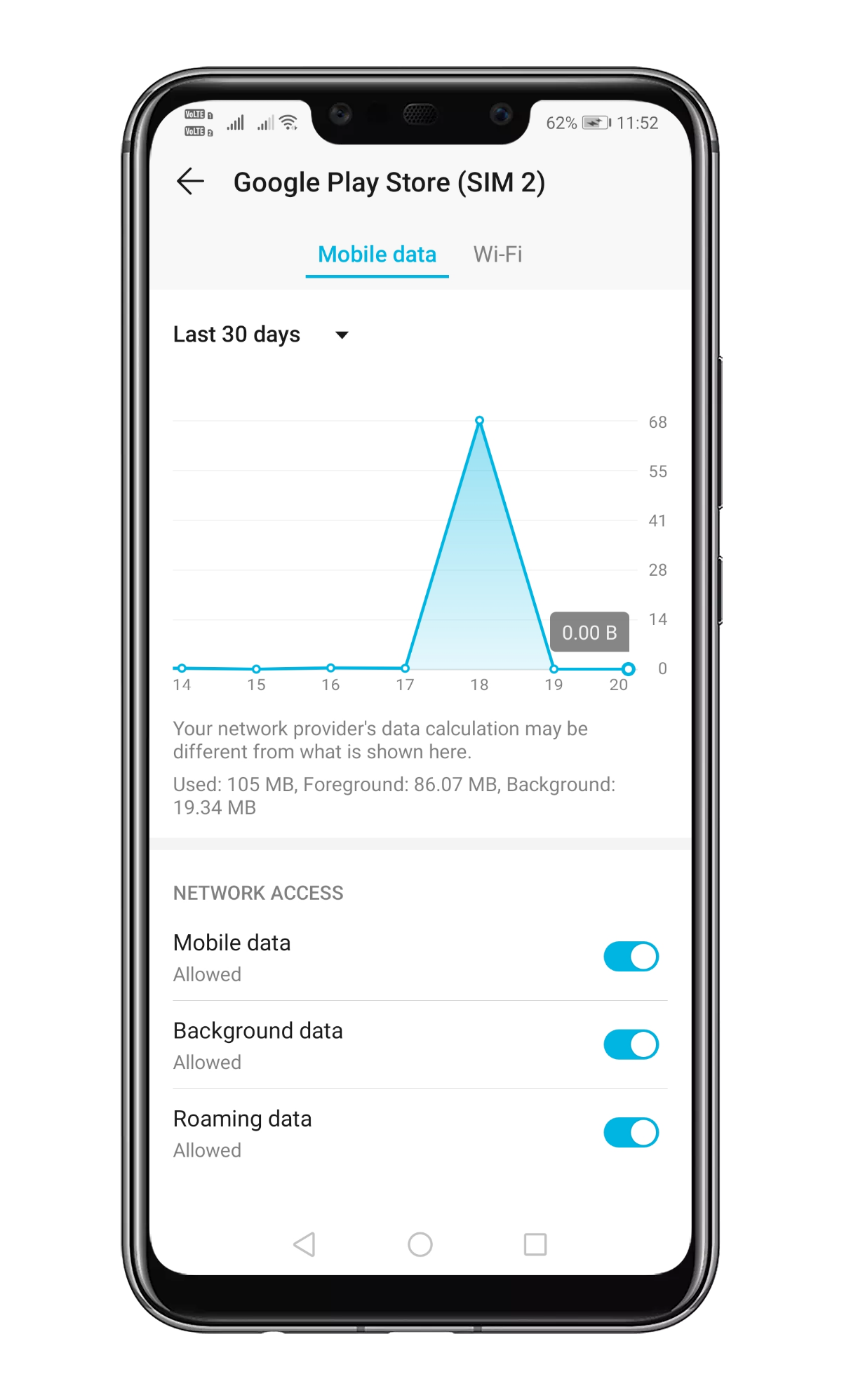
Poznámka: Nastavení se může lišit zařízení od zařízení. Stejnou věc však musíte implementovat na každém zařízení Android.
To je vše, máte hotovo! Takto můžete vypnout omezení dat na pozadí, abyste opravili, že Obchod Google Play nefunguje při problému s mobilními daty.
7. Stáhněte si jej ze zdrojů třetích stran
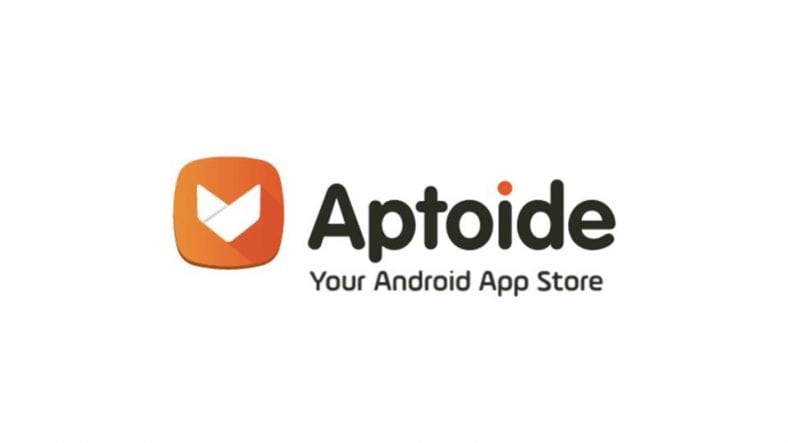
Pokud se vám stále nedaří stáhnout aplikaci z Obchodu Google Play, musíte aplikaci načíst stranou. Sdíleli jsme článek, ve kterém jsme uvedli některé z nejlepších alternativ Obchodu Play ke stažení souborů APK. Můžete navštívit kteroukoli z těchto webových stránek a načíst soubory Android Apk do smartphonu.
Toto jsou čtyři nejlepší způsoby, jak opravit chybu obchodu Google Play. Pokud znáte nějakou jinou takovou metodu, dejte nám vědět do pole pro komentáře níže.